
Diese Software hält Ihre Treiber am Laufen und schützt Sie so vor gängigen Computerfehlern und Hardwarefehlern. Überprüfen Sie jetzt alle Ihre Treiber in 3 einfachen Schritten:
- DriverFix herunterladen (verifizierte Download-Datei).
- Klicken Scan starten um alle problematischen Treiber zu finden.
- Klicken Treiber aktualisieren um neue Versionen zu erhalten und Systemstörungen zu vermeiden.
- DriverFix wurde heruntergeladen von 0 Leser in diesem Monat.
Windows 10 und Windows 8.1 kommen beide mit vielen neuen Einstellungen, die die meisten von uns nicht einmal kennen. Eine solche Einstellung ist beispielsweise die automatisches Speichern Ihrer Dateien. Lesen Sie unten, wie Sie diese Funktion einfach nutzen können.
Wie zuvor wird Windows Windows 10, 8.1 mit dem Tool geliefert, mit dem Sie Kopien Ihrer Dateien speichern können, damit Sie sie wiederherstellen können, falls sie verloren gehen oder beschädigt werden. Um einen Verlauf Ihrer Dateien zu führen, benötigen Sie daher ein
- Lesen Sie auch: So legen Sie den Standardspeicherort in Windows 10 fest
Dateikopien automatisch im Dateiversionsverlauf speichern
1. Öffnen Sie die Suchfunktion – drücken Sie Windows-Logo + W-Taste oder gehen Sie einfach mit der Maus oder dem Finger in die rechte obere Ecke des Bildschirms.
2. Geben Sie nun dort ein ‘PC-Einstellungen‘ und klicken Sie darauf; danach wählen Sie dort „Update und Wiederherstellung“.
3. Im Menü Update und Wiederherstellung müssen Sie auf die Schaltfläche "Dokumentenhistorie‘ Untermenü.
4. Hier können Sie die Einstellungen optimieren und die Funktion Dateiversionsverlauf ein- oder ausschalten. Sie müssen jedoch sicherstellen, dass Sie zuvor ein externes Laufwerk angeschlossen haben, wenn Sie es wirklich möchten alles sichern.
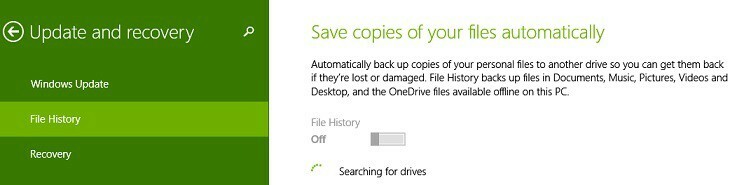
Stellen Sie einfach sicher, dass tatsächlich ein Laufwerk angeschlossen ist, oder Sie warten stundenlang.
Der Dateiversionsverlauf ist auch unter Windows 10 verfügbar. Microsoft hat die Benutzeroberfläche der Einstellungsseite sowie die Schritte zum Aktivieren dieser Funktion überarbeitet.
- Sie müssen zu Einstellungen > Update & Sicherheit >. gehen Sicherung
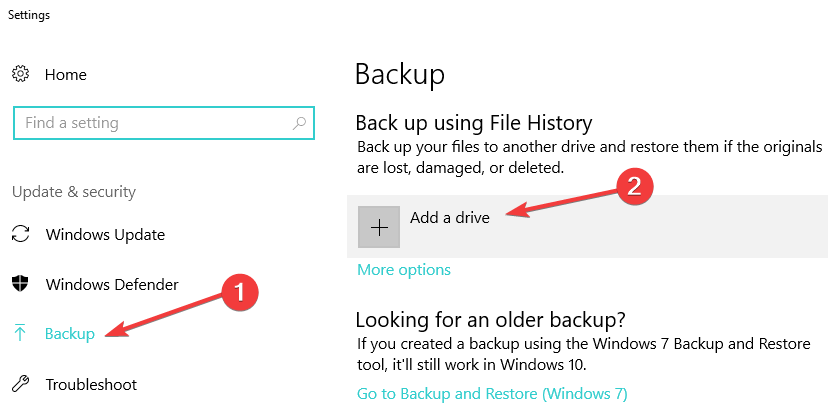
- Sie können dann den Dateiversionsverlauf verwenden, um Ihre Dateien auf einem anderen Laufwerk zu sichern und sie wiederherzustellen, wenn die Originaldateien beschädigt, beschädigt oder gelöscht wurden.
Sie können sich auch unseren vorherigen Artikel zum Ändern ansehen OneDrive-Synchronisierungseinstellungen in Windows 8.1, Windows 10, wenn Sie an weiteren Backup-Funktionen interessiert sind.
VERWANDTE GESCHICHTEN ZUM ANSEHEN:
- So ändern Sie den Speicherort für die Windows 10-Kamera-App
- So komprimieren Sie das Laufwerk, um Speicherplatz in Windows 10 zu sparen
- Die Berechnung der zum Kopieren der Dateien erforderlichen Zeit dauert zu lange

![So führen Sie ein Windows 10-Reparatur-Upgrade durch [Vollständige Anleitung]](/f/5c6b2cc994f7c4c6abbb56ecac206827.jpg?width=300&height=460)
